ম্যাকের কোনও ব্যবহারকারীকে কীভাবে মুছবেন (04.19.24)
আপনি কি আপনার ম্যাকের কোনও ব্যবহারকারীকে স্টোরেজ স্পেসের জন্য পথ তৈরি করতে, অ্যাক্সেস প্রত্যাহার করতে, বা কিছু বিভ্রান্তি দূর করতে চান? ব্যবহারকারীর অ্যাকাউন্ট মুছে ফেলা সহজ, তবে অ্যাকাউন্টের সাথে যুক্ত ফাইলগুলির সাথে আপনি কী করতে যাচ্ছেন তা সাবধানতার সাথে পরিকল্পনা করা দরকার, বিশেষত সংবেদনশীল তথ্য সংরক্ষণ করা থাকলে। এই নিবন্ধটি সহ, আমরা আপনাকে ম্যাকের মধ্যে কীভাবে কোনও ব্যবহারকারীকে মুছতে হবে এবং কীভাবে আপনাকে প্রক্রিয়াটি অতিক্রম করতে হবে তা দেখিয়ে দেব ম্যাকের কোনও ব্যবহারকারীকে কীভাবে মুছবেন
ম্যাকের কোনও ব্যবহারকারীকে মুছতে, অনুসরণ করুন এই পদক্ষেপগুলি:
- আপনার প্রশাসক অ্যাকাউন্টটি ব্যবহার করুন। প্রশাসকের অ্যাক্সেস ছাড়াই আপনি আপনার কম্পিউটারে কিছু করতে পারবেন না। এগিয়ে যাওয়ার আগে নিশ্চিত হয়ে নিন যে আপনি কোনও প্রশাসক অ্যাকাউন্ট ব্যবহার করছেন। এটি করতে, আপনার ম্যাকের প্রশাসক অ্যাকাউন্ট এবং পাসওয়ার্ড ব্যবহার করে লগ ইন করুন। আপনি যদি প্রশাসক অ্যাকাউন্ট ব্যবহার করছেন তবে কীভাবে জানবেন? সিস্টেম পছন্দসমূহ এ যান; ব্যবহারকারীগণ গোষ্ঠী যেখানে আপনি উইন্ডোর বাম দিকে ব্যবহারকারীর অ্যাকাউন্টগুলির তালিকা দেখতে পাবেন। প্রশাসক অ্যাকাউন্টটিকে প্রশাসন হিসাবে লেবেলযুক্ত করা হয়েছে <
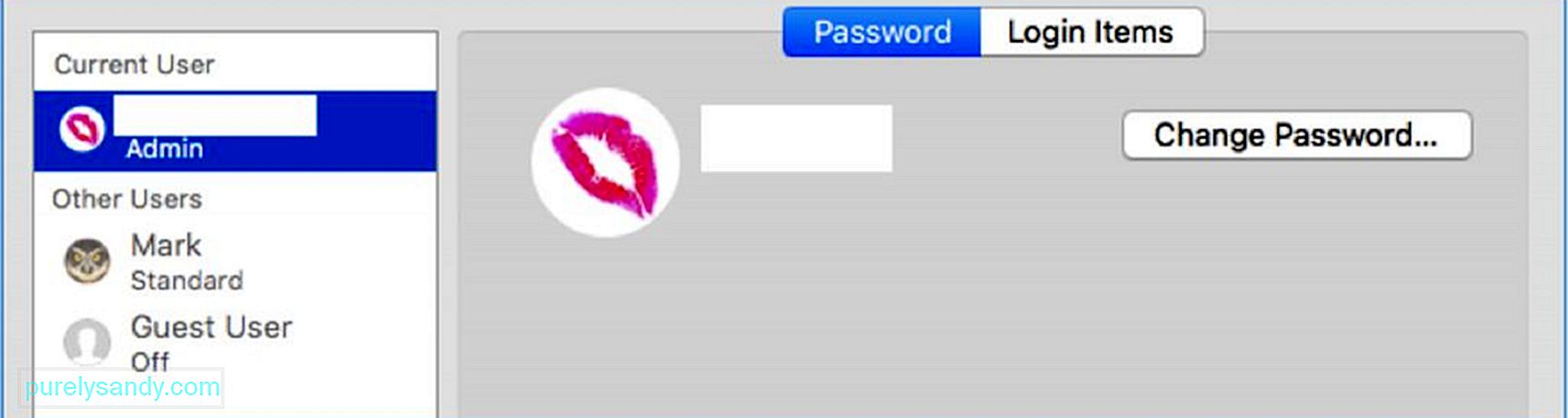
- আপনি একবার ব্যবহারকারী এবং এম্প এম; গোষ্ঠী , উইন্ডোটির নীচে বামদিকে সোনার লক আইকনটি ক্লিক করুন। এটি আপনাকে আপনার ম্যাকের ব্যবহারকারীর অ্যাকাউন্টগুলিতে স্থায়ী পরিবর্তন করতে দেয়। আপনি যখন লক আইকনে ক্লিক করেন, প্রশাসক লগইন বিশদ ব্যবহার করে আপনাকে লগ ইন করতে বলা হবে। আপনার প্রশাসক পাসওয়ার্ড টাইপ করুন (ব্যবহারকারী নাম ইতিমধ্যে প্রাক-জনবহুল), তারপরে আনলক ক্লিক করুন click আপনি এখন ব্যবহারকারীর অ্যাকাউন্টগুলিতে পরিবর্তন করতে পারবেন li প্রয়োজনীয় পরিবর্তন। আপনি কোন ব্যবহারকারীর অ্যাকাউন্টে সাইন ইন করেছেন তা কোন প্রশাসকের অ্যাকাউন্ট থেকেও দেখতে পাবেন। তবে খেয়াল করুন যে আপনি প্রশাসক ব্যবহারকারীকে মুছতে পারবেন না। আপনি দেখতে পাবেন যে ( - ) বোতামটি ধূসর হয়ে গেছে। ব্যবহারকারীর অ্যাকাউন্টগুলির তালিকা থেকে, আপনি কোনটি মুছতে চান তা চয়ন করুন
- আপনি যখন ব্যবহারকারী অ্যাকাউন্টে ক্লিক করেন, আপনি সেই অ্যাকাউন্ট সম্পর্কিত সমস্ত তথ্য দেখতে পাবেন। এই প্রোফাইলটি মুছতে, ব্যবহারকারীর অ্যাকাউন্টগুলির তালিকার নীচে বিয়োগ ( - ) সাইন ক্লিক করুন। এটি আপনার ম্যাক থেকে সেই নির্দিষ্ট ব্যবহারকারীর অ্যাকাউন্টটি সরিয়ে ফেলবে। বিয়োগ বোতামটি ক্লিক করার পরে, একটি বার্তা নিশ্চিত করবে যে আপনি সেই ব্যবহারকারী অ্যাকাউন্টটি মুছতে চান। উইন্ডোটি আপনাকে সেই ব্যবহারকারীর প্রোফাইলের হোম ফোল্ডারের সাথে কী করতে হবে তার বিকল্পগুলি সরবরাহ করবে। আপনার কাছে তিনটি বিকল্প রয়েছে:
- এটি একটি ডিস্ক চিত্রে সংরক্ষণ করুন যা আপনি মুছে ফেলা ব্যবহারকারীদের ফোল্ডারে অ্যাক্সেস করতে সক্ষম হবেন। আপনি মোছা হচ্ছে এমন প্রোফাইলের সাথে সম্পর্কিত সাধারণ ডেটা রাখতে চাইলে আপনি এই বিকল্পটি চয়ন করতে পারেন
- হোম ফোল্ডারটি যেমন রয়েছে তেমন রাখুন। এর অর্থ হল যে সেই ব্যবহারকারীর অ্যাকাউন্ট সম্পর্কিত সমস্ত ডেটা এখনও একই ব্যবহারকারীর অধীনে ব্যবহারকারীদের ফোল্ডারে রাখা হবে। যদি আপনার ভবিষ্যতে মুছে ফেলা ব্যবহারকারী প্রোফাইল পুনরুদ্ধার করার পরিকল্পনা থাকে তবে এই বিকল্পটি আপনাকে মুছে ফেলার আগে যেখানেই ছেড়ে দিয়েছিল সেখান থেকে চালিয়ে যেতে দেবে
- সম্পূর্ণরূপে হোম ফোল্ডারটি মুছুন। আপনার যদি ডেটাটির আর কোনও ব্যবহার না থাকে বা আপনি কিছু সঞ্চয় স্থান ফিরে পেতে চান তবে পুরোপুরি ডেটা থেকে পরিত্রাণটি বুদ্ধিমান হয়ে যায়
- একবার আপনি হোম ফোল্ডারে কী করবেন তা সিদ্ধান্ত নিয়েছে, ব্যবহারকারী মুছুন ক্লিক করুন
- আপনি একবার ব্যবহারকারী মুছুন ক্লিক করেছেন, আপনি ব্যবহারকারী অ্যাকাউন্টের অধীনে অ্যাকাউন্ট মোছা বার্তাটি দেখতে পাবেন, যার অর্থ মুছে ফেলার প্রক্রিয়া চলছে। প্রক্রিয়াটি সম্পূর্ণ হবে যখন ব্যবহারকারী অ্যাকাউন্ট উইন্ডোটির বাম দিকে ব্যবহারকারীর তালিকা থেকে অদৃশ্য হয়ে যায়
যদি কোনও নির্দিষ্ট কারণে আপনার লোককে ম্যাক অ্যাক্সেস করার প্রয়োজন হয় তবে ( কাজ বা কোনও প্রকল্পের জন্য), কেবল ভাগ করে নেওয়ার জন্য অতিথি প্রোফাইল তৈরি করা ভাল ধারণা। এই প্রোফাইলের সাহায্যে ব্যবহারকারীরা ভাগ করা ফাইলগুলি দূর থেকে অ্যাক্সেস করতে সক্ষম হবেন তবে লগ ইন করার বা আপনার ম্যাকের সেটিংস পরিবর্তন করার ক্ষমতা পাবেন না। অন্য কেউ যদি এটি ব্যবহার করতে চলেছে এবং পূর্ববর্তী অ্যাকাউন্ট থেকে ডেটা প্রয়োজন হবে তবে আপনি ব্যবহারকারীর অ্যাকাউন্টটির নামকরণও চয়ন করতে পারেন
আপনার ম্যাকটিতে কোনও ব্যবহারকারীকে মুছে ফেলা সহজ প্রক্রিয়া, ব্যবহারকারী ফাইলগুলির সাথে কী করবেন তা সিদ্ধান্ত নেওয়ার মধ্যে একমাত্র চ্যালেঞ্জ lies আপনি ব্যবহারকারী ফাইলগুলি রাখতে চান বা সেগুলি মুছতে চান তা আপনার চয়ন করতে হবে। আপনি যদি এগুলি মুছার সিদ্ধান্ত নেন, আপনি আউটবাইট ম্যাকেরেপায়ার ব্যবহার করে আপনার কম্পিউটারের সমস্ত জাঙ্ক ফাইলগুলি সরিয়ে অন্য ধাপে এই পদক্ষেপটি নিতে পারেন। গোলমাল এড়াতে এবং কর্মক্ষমতা উন্নত করতে এটি আপনার কম্পিউটারে সমস্ত অপ্রয়োজনীয় ফাইলগুলি স্ক্যান করে এবং মোছা করে
ইউটিউব ভিডিও: ম্যাকের কোনও ব্যবহারকারীকে কীভাবে মুছবেন
04, 2024

